Theo thiết lập mặc định, Windows 10 hiển thị biểu tượng pin trên khay hệ thống thanh Taskbar để người dùng có thể biết được mức pin đang sạc trên máy tính Windows 10 của mình là bao nhiêu. Tuy nhiên nếu chỉ nhìn vào đó, người dùng sẽ rất khó hình dung được dung lượng pin thực tế cần phải sạc nữa là bao nhiêu.
Hệ điều hành của các dòng điện thoại thông minh cũng như hệ điều hành của máy tính như Android, iOS và macOS cung cấp tùy chọn để hiển thị tỷ lệ phần trăm pin của thiết bị.
Và tất nhiên, chỉ cần di trỏ chuột vào biểu tượng pin trên thanh Taskbar, bạn sẽ nhìn thấy tỷ lệ phần trăm dung lượng pin còn lại trên máy tính Windowsn 10 của mình.
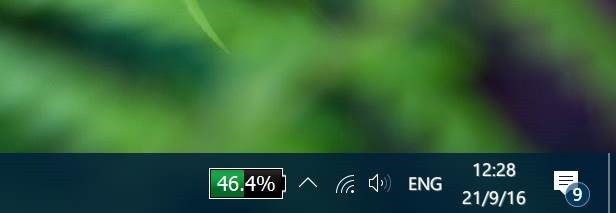
Điểm hạn chế là Windows 10 lại không cung cấp tùy chọn này để hiển thị phần trăm pin trên thanh Taskbar. Tuy nhiên nếu muốn hiển thị phần trăm pin trên thanh Taskbar Windows 10, bạn vẫn có thể làm được điều này.
1. Ứng dụng BatteryBar phiên bản miễn phí dành cho Windows 10
Để hiển thị phần trăm pin trên thanh Taskbar Windows 10, bạn sẽ phải nhờ đến sự hỗ trợ của ứng dụng thứ 3. Ứng dụng thứ 3 mà Quản trị mạng muốn đề cập ở đây là BatteryBar.
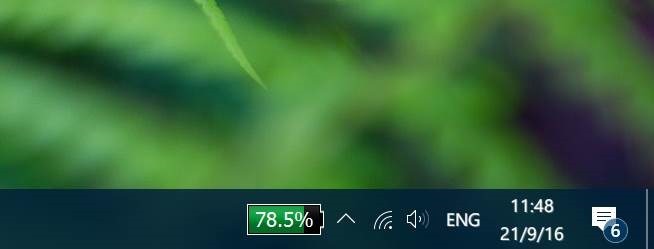
Phiên bản gốc của BatteryBar là một tiện ích miễn phí dành cho hệ điều hành Windows để cung cấp cho người dùng một số thông tin hữu ích về pin. Phiên bản miễn phí của chương trình sẽ hiển thị chính xác tỷ lệ phần trăm pin trên thanh Taskbar mà không hề chiếm dụng nhiều không gian.
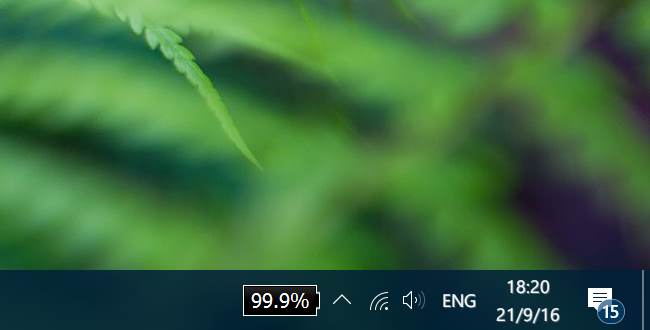
2. Kích hoạt và sử dụng BatteryBar
Sau khi đã cài đặt xong, biểu tượng BatteryBar sẽ xuất hiện ở góc bên phải thanh Taskbar. Tuy nhiên nếu biểu tượng BatteryBar không hiển thị trên thanh Taskbar, những gì bạn cần làm là kích chuột phải vào khoảng trống bất kỳ trên thanh Taskbar, sau đó click chọn Toolbars rồi click chọn BatteryBar để hiển thị BatteryBar trên thanh Taskbar Windows 10 của bạn.
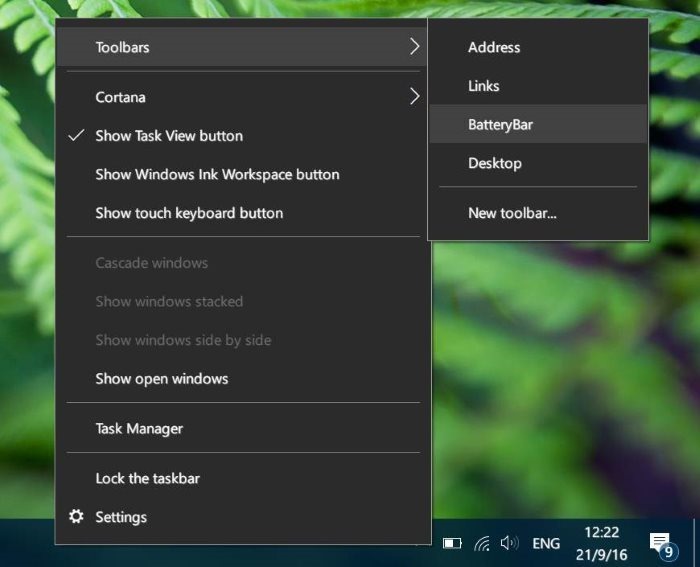
Biểu tượng BatteryBar có dạng như hình dưới đây:
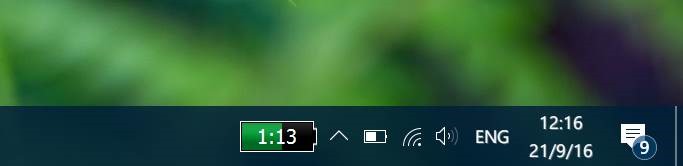
Theo thiết lập mặc định, BatteryBar sẽ hiển thị thời gian còn lại thay vì hiển thị tỷ lệ phần trăm pin. Rất đơn giản, bạn chỉ cần click vào BatteryBar trên thanh Taskbar để chuyển đổi giữa thời gian còn lại (Time remaining) và tỷ lệ phần trăm (percentage).
Di trỏ chuột qua tỷ lệ phần trăm pin để xem các thông tin về phần trăm dung lượng pin, tốc độ sạc, tình trạng pin, thời gian đã qua, tổng số thời gian, độ chai pin.
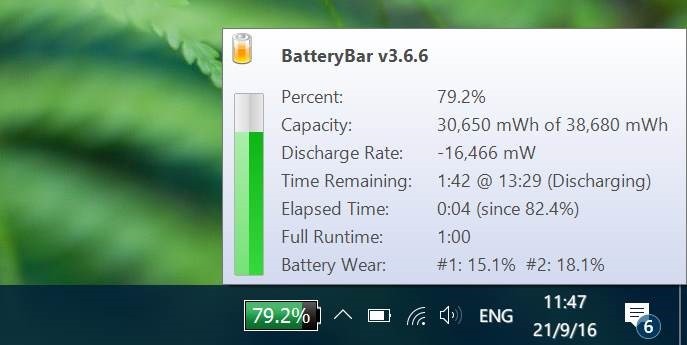
Cả phiên bản basic và phiên bản miễn phí của BatteryBar đều không hiển thị thông báo khi mức pin thấp hay khi pin đã sạc đầy.
Ngoài ra cũng không có cách nào để thay đổi hoặc tùy chỉnh giao diện mặc định của BatteryBar trên thanh Taskbar cả. Điểm lưu ý cuối cùng là BatteryBar cũng hoạt động trên cả Windows 7, Windows 8, Windows 8.1 và Windows 10.
Tham khảo thêm một số bài viết dưới đây:
Chúc các bạn thành công!
 Công nghệ
Công nghệ  AI
AI  Windows
Windows  iPhone
iPhone  Android
Android  Học IT
Học IT  Download
Download  Tiện ích
Tiện ích  Khoa học
Khoa học  Game
Game  Làng CN
Làng CN  Ứng dụng
Ứng dụng 








 Windows 11
Windows 11  Windows 10
Windows 10  Windows 7
Windows 7  Windows 8
Windows 8  Cấu hình Router/Switch
Cấu hình Router/Switch 









 Linux
Linux  Đồng hồ thông minh
Đồng hồ thông minh  macOS
macOS  Chụp ảnh - Quay phim
Chụp ảnh - Quay phim  Thủ thuật SEO
Thủ thuật SEO  Phần cứng
Phần cứng  Kiến thức cơ bản
Kiến thức cơ bản  Lập trình
Lập trình  Dịch vụ công trực tuyến
Dịch vụ công trực tuyến  Dịch vụ nhà mạng
Dịch vụ nhà mạng  Quiz công nghệ
Quiz công nghệ  Microsoft Word 2016
Microsoft Word 2016  Microsoft Word 2013
Microsoft Word 2013  Microsoft Word 2007
Microsoft Word 2007  Microsoft Excel 2019
Microsoft Excel 2019  Microsoft Excel 2016
Microsoft Excel 2016  Microsoft PowerPoint 2019
Microsoft PowerPoint 2019  Google Sheets
Google Sheets  Học Photoshop
Học Photoshop  Lập trình Scratch
Lập trình Scratch  Bootstrap
Bootstrap  Năng suất
Năng suất  Game - Trò chơi
Game - Trò chơi  Hệ thống
Hệ thống  Thiết kế & Đồ họa
Thiết kế & Đồ họa  Internet
Internet  Bảo mật, Antivirus
Bảo mật, Antivirus  Doanh nghiệp
Doanh nghiệp  Ảnh & Video
Ảnh & Video  Giải trí & Âm nhạc
Giải trí & Âm nhạc  Mạng xã hội
Mạng xã hội  Lập trình
Lập trình  Giáo dục - Học tập
Giáo dục - Học tập  Lối sống
Lối sống  Tài chính & Mua sắm
Tài chính & Mua sắm  AI Trí tuệ nhân tạo
AI Trí tuệ nhân tạo  ChatGPT
ChatGPT  Gemini
Gemini  Điện máy
Điện máy  Tivi
Tivi  Tủ lạnh
Tủ lạnh  Điều hòa
Điều hòa  Máy giặt
Máy giặt  Cuộc sống
Cuộc sống  TOP
TOP  Kỹ năng
Kỹ năng  Món ngon mỗi ngày
Món ngon mỗi ngày  Nuôi dạy con
Nuôi dạy con  Mẹo vặt
Mẹo vặt  Phim ảnh, Truyện
Phim ảnh, Truyện  Làm đẹp
Làm đẹp  DIY - Handmade
DIY - Handmade  Du lịch
Du lịch  Quà tặng
Quà tặng  Giải trí
Giải trí  Là gì?
Là gì?  Nhà đẹp
Nhà đẹp  Giáng sinh - Noel
Giáng sinh - Noel  Hướng dẫn
Hướng dẫn  Ô tô, Xe máy
Ô tô, Xe máy  Tấn công mạng
Tấn công mạng  Chuyện công nghệ
Chuyện công nghệ  Công nghệ mới
Công nghệ mới  Trí tuệ Thiên tài
Trí tuệ Thiên tài